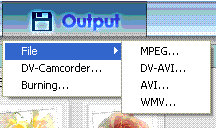ส่วนที่ 2 ส่วนประกอบของโปรแกรม
ส่วนที่ 3 การสร้างวิดีโอจากภาพนิ่ง
ส่วนที่ 4 การนำไฟล์วิดีโอมาตกแต่ง หรือตัดต่อใหม่
ส่วนที่ 4
วิธีการตัดต่อและตกแต่งวีดิโอ
1.เมื่อเปิดโปรแกรมขึ้นมาแล้วให้เลือกที่ File > New Project เพื่อสร้างโปรเจ็กใหม่
2.นำเข้าภาพวีดีโอ ที่ต้องการโดยการ Click ที่แท๊ป
 จากนั้น Click ที่ปุ่ม Add
จากนั้น Click ที่ปุ่ม Add
3.จะปรากฏหน้าต่างOpen ขึ้นมาเพื่อให้เลือกไฟล์ที่ต้องการ หากต้องการไฟล์ประเภทใดสามารถ เลือกประเภทไฟล์ได้ในแทบ Files of type หรือเลือกเป็น All File ก็ได้

รูปที่ 36
4.เลือกไฟล์ที่ต้องการแล้ว Click Open ไฟล์ที่เลือกไว้ก็จะมาแสดงในส่วนของ Input ดังรูปที่ 37

รูปที่ 37
5.หากต้องการลบไฟล์ที่ไม่ต้องการออกจากส่วน Input ให้เลือกที่ไฟล์นั้นแล้ว Click ที่ปุ่ม Del
 จะปรากฏหน้าต่าง Delete Icon จากนั้นให้ ทำเครื่องหมาย ü ที่ Delete File แล้วตอบ Yes ดังรูปที่ 38
จะปรากฏหน้าต่าง Delete Icon จากนั้นให้ ทำเครื่องหมาย ü ที่ Delete File แล้วตอบ Yes ดังรูปที่ 38
รูปที่ 38
6.ลากไฟล์จากส่วน Input มาใส่ไว้ในส่วนของการออกแบบ ดังรูปที่ 39

รูปที่ 39
7.หากต้องการใส่ Effect ให้กับวิดีโอ ให้เลือก Effect ที่เมนูบาร์ จะปรากฏหน้าต่าง Effect จากนั้นให้ลาก Effect ที่ต้องการมาใส่ทับรูปนั้น และสามารถปรับความเข้มได้ในหน้าต่าง ทางด้านขวามือ ดังรูปที่ 40
รูปที่ 40
8.หากต้องการเพิ่มข้อความลงในวิดีโอ สามารถทำได้โดย เลือกแทบ Title 
รูปที่ 41
9.จากนั้นให้ Click ที่เครื่องหมาย เพื่อพิมพ์ข้อความที่ต้องการ จากนั้นจะปรากฏหน้าต่าง Text Input ให้พิมพ์ข้อความและตั้งค่าต่างๆตามต้องการ เลือกที่ Close เพื่อออกจากหน้าต่าง ดังรูปที่ 42
รูปที่ 42
10.เมื่อจัดวางไฟล์ต่างๆตามต้องการแล้ว หาต้องการดูผลงานก่อนที่จะบันทึก Project ให้ Click ที่ Preview
การ Save Project
15.เมื่อได้ Project ตามที่ต้องการแล้ว จะต้องทำการ Save Project เป็นไฟล์ที่สามารถเล่นได้โดยอัตโนมัติ โดยการ เลือก Output
รูปที่ 43
15.1 หากเลือกเป็นแบบ MPEG จะมีการแสดงหน้าต่าง Select MPEG format ดังรูป
รูปที่ 44
เลือก OK จากนั้นจะปรากฏหน้าต่างดังรูป เพื่อให้เลือกไฟล์หรือโฟล์เดอร์ที่ต้อการจัดเก็บ เลือก SAVE
รูปที่ 45
จากนั้นโปรแกรมก็จะทำการเล่นภาพวิดีโอที่สร้างไว้หนึ่งครั้ง เมื่อทำการบันทึกเมื่อเรียบร้อยแล้วจะมีลักษณะไฟล์ ดังนี้ 
15.2 หากเลือกเป็นแบบ DV-AVI จะปรากหน้าต่าง HT Video Editor ให้ตอบ Yes ดังรูปที่ 46
รูปที่ 46
จากนั้นจะปรากฏหน้าต่าง Select DV-AVI format ตอบ OK
รูปที่ 47
เลือก OK จากนั้นจะปรากฏหน้าต่างดังรูป เพื่อให้เลือกไฟล์หรือโฟล์เดอร์ที่ต้อการจัดเก็บ เลือก SAVE
รูปที่ 48
จากนั้นโปรแกรมก็จะทำการเล่นภาพวิดีโอที่สร้างไว้หนึ่งครั้ง เมื่อทำการบันทึกเมื่อเรียบร้อยแล้วจะมีลักษณะไฟล์ ดังนี้
15.3 หากเลือกเป็นแบบ AVI จะปรากฏหน้าต่าง Select AVI Format ตอบ OK ดังรูป
รูปที่ 49
จากนั้นจะปรากฏหน้าต่าง Save AS ดังรูป เพื่อให้เลือกไฟล์หรือโฟล์เดอร์ที่ต้อการจัดเก็บ เลือก SAVE
รูปที่ 50
จากนั้นโปรแกรมก็จะทำการเล่นภาพวิดีโอที่สร้างไว้หนึ่งครั้ง เมื่อทำการบันทึกเมื่อเรียบร้อยแล้วจะมีลักษณะไฟล์ ดังนี้ 
15.4 หากเลือกเป็นแบบ wmv จะปรากฏหน้าต่าง HT Video Editor 6.1 จากนั้นตอบ Yes ดังรูป
รูปที่ 51
จากนั้นจะปรากฏหน้าต่าง Select WMV Profile ตอบ OK
รูปที่ 52
จากนั้นจะปรากฏหน้าต่าง Save AS ดังรูป เพื่อให้เลือกไฟล์หรือโฟล์เดอร์ที่ต้อการจัดเก็บ เลือก SAVE
รูปที่ 53
จากนั้นโปรแกรมก็จะทำการเล่นภาพวิดีโอที่สร้างไว้หนึ่งครั้ง เมื่อทำการบันทึกเมื่อเรียบร้อยแล้วจะมีลักษณะไฟล์ ดังนี้